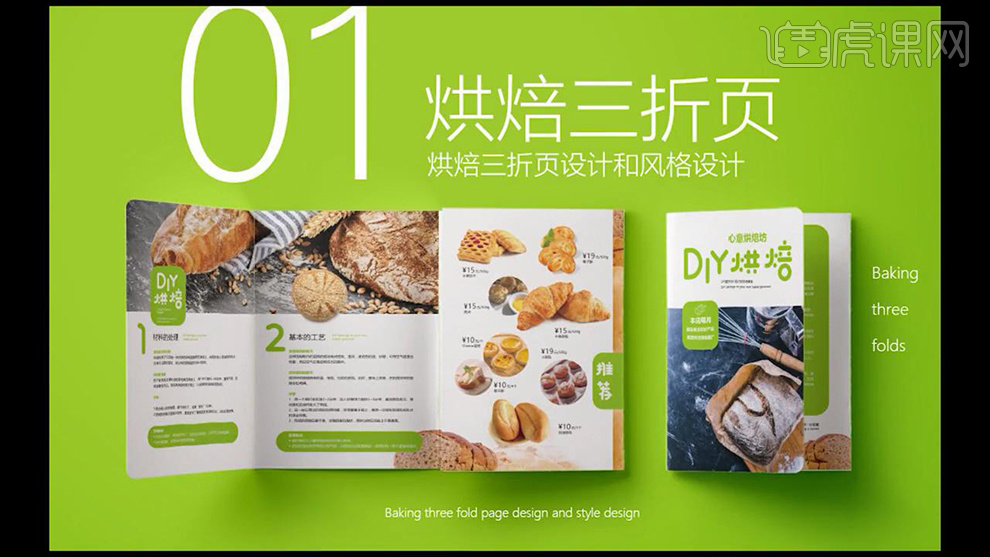怎样用PS和DIY设计三折页上发布时间:暂无
1.打开PS根据参考指数建立【白色】画布,详细参数如图所示。
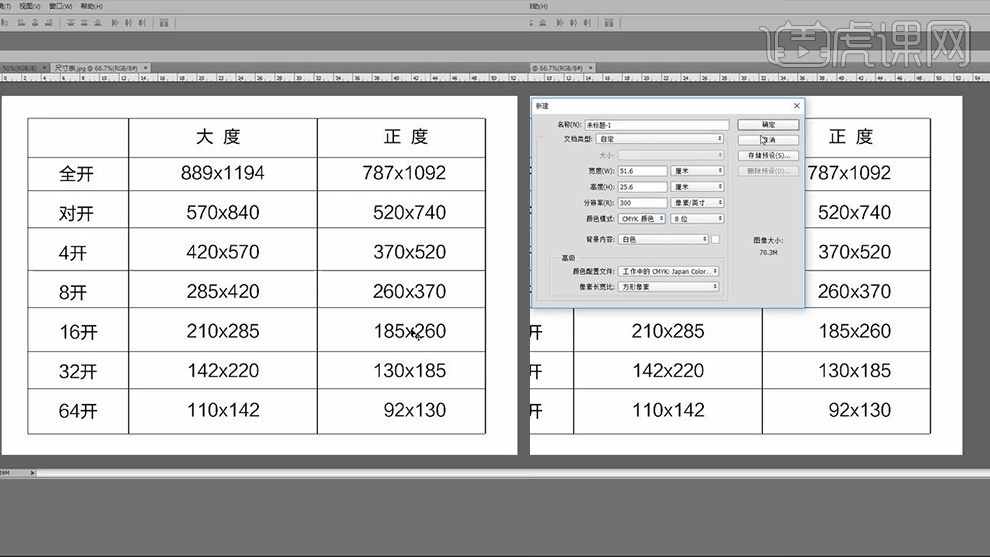
2.分别选择【新建参考线版面】和【新建参考线】调整参数,详细参数如图所示。
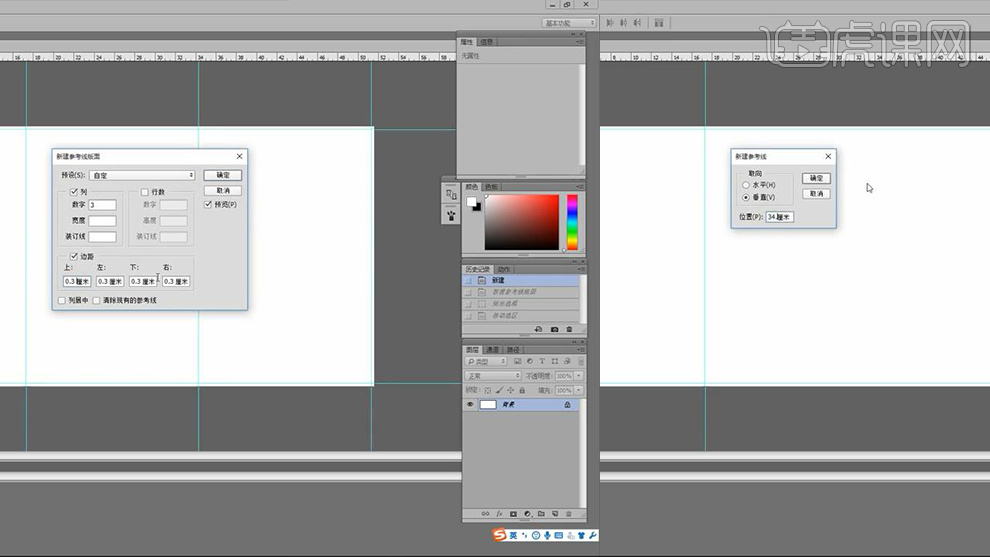
3.绘制完成后将其【Ctrl+S】存储,效果如图所示。
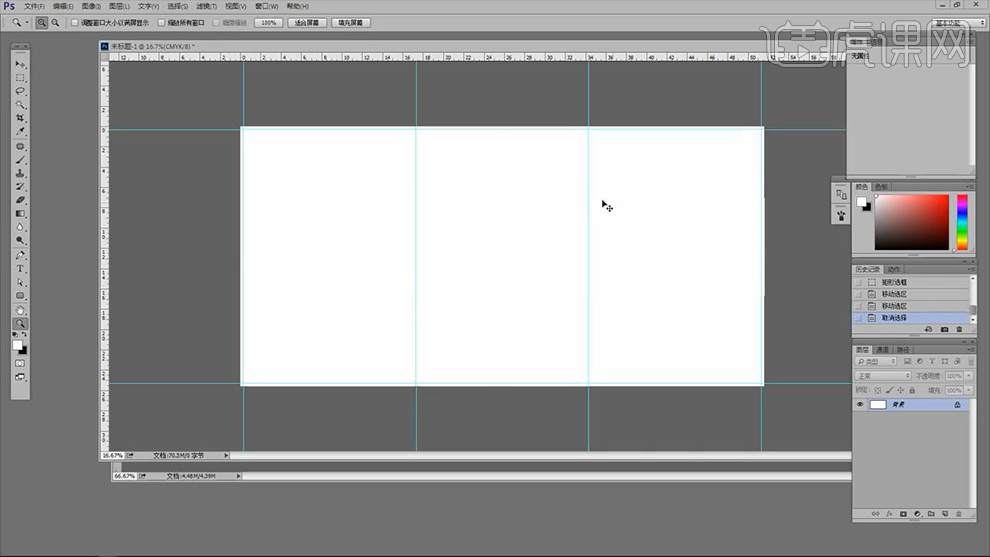
4.打开【文本内容】文件,根据文本中的内容将其拖到画布中进行排版,效果如图所示。
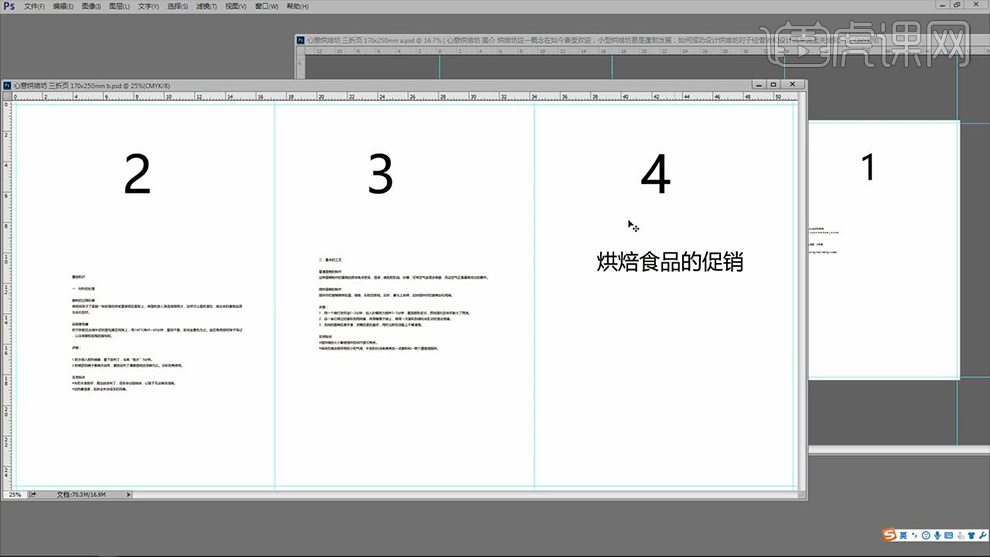
5.继续对文本进行排版,效果如图所示。
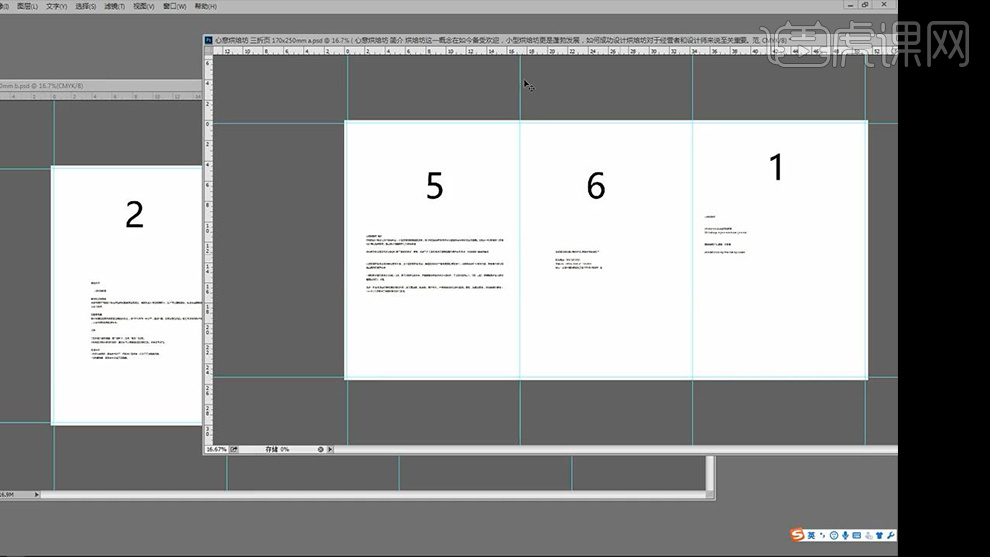
6.将相应的【背景】素材拖入到画布当中并【Ctrl+T】调整大小和位置,效果如图所示。
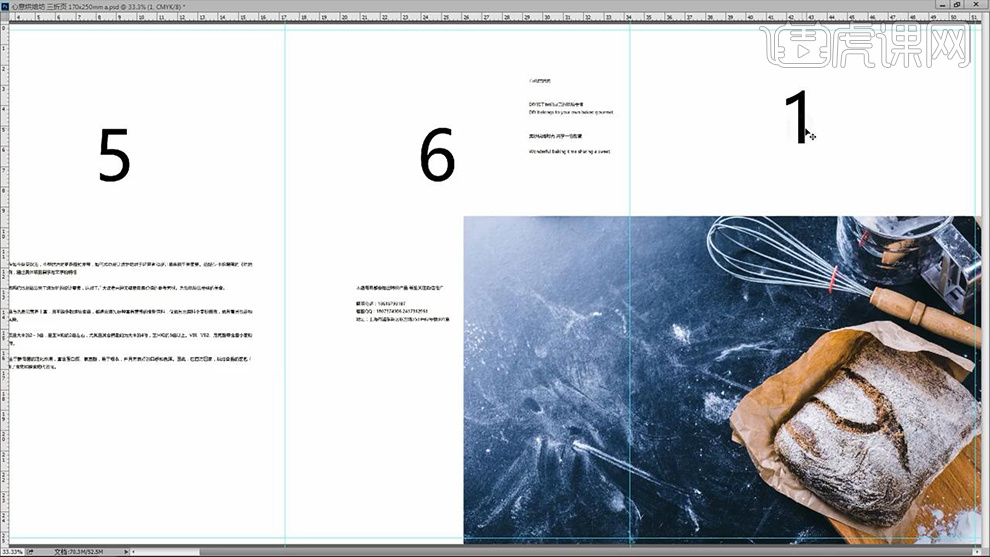
7.删除画面中的排版数字并对其文字的大小进行适当的调整,之后在画面中的输入【DIY烘焙坊】(字体【锐字工坊卡布奇诺常规简】,颜色【草绿色】),效果如图所示。
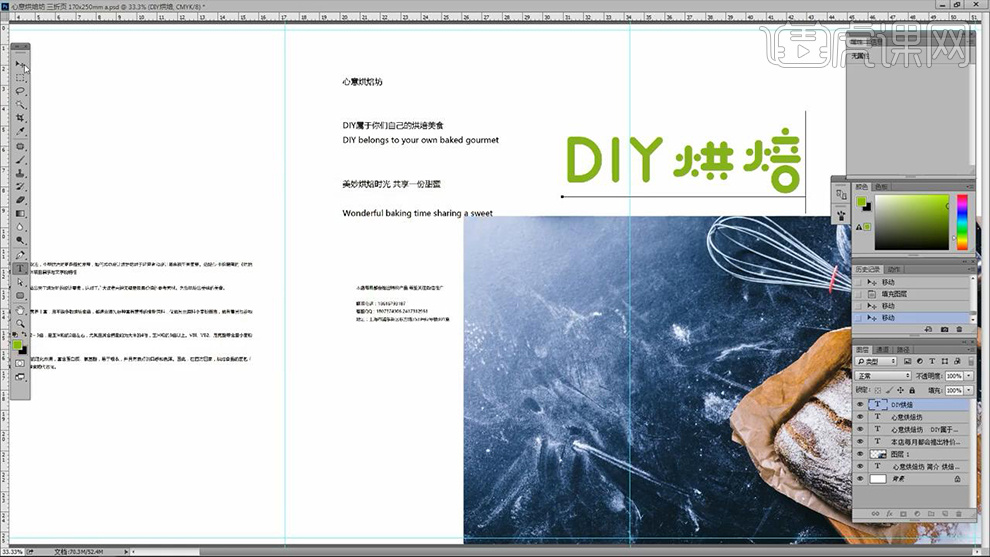
8.将主题文案中的【DIY】和【烘焙坊】分离出来,然后选中其中的【DIY】图层右键【栅格化文字】,之后利用【选框工具】将其相应的笔画进行放大缩小,效果如图所示。
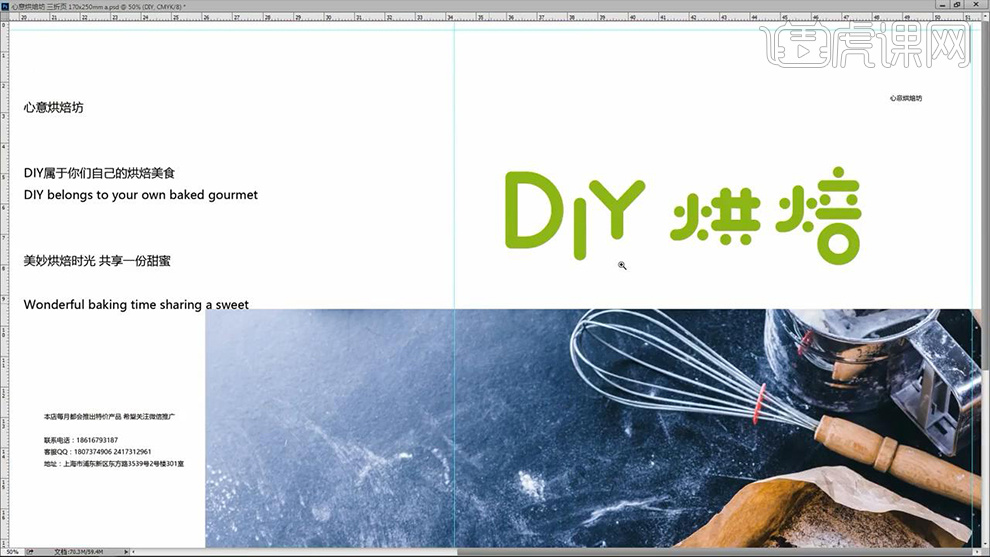
9.拖入【虎课logo】素材将其颜色改为【草绿色】,然后使用【文字工具】在其【logo】下方输入【辅助文案】,效果如图所示。
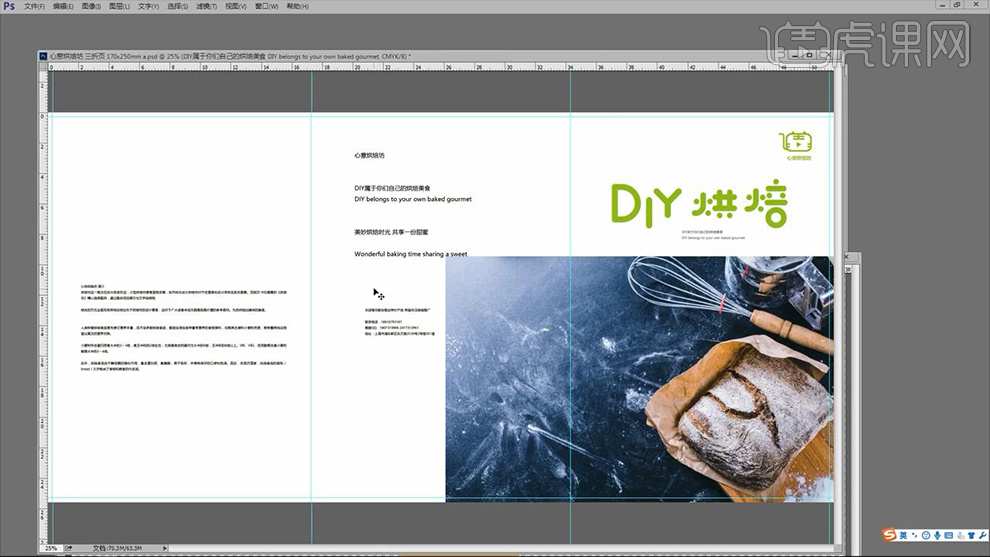
10.将【背景】图片【Ctrl+J】复制出来并删除掉多余的部分,然后为其添加【色阶】并将其【背景】上文案的颜色改为【白色】,详细参数如图所示。

11.对最左侧的【简介文案】进行调整,将其主题和内容放大并将字体改为【微软雅黑】,然后适当的调整内容的参数,详细参数如图所示。
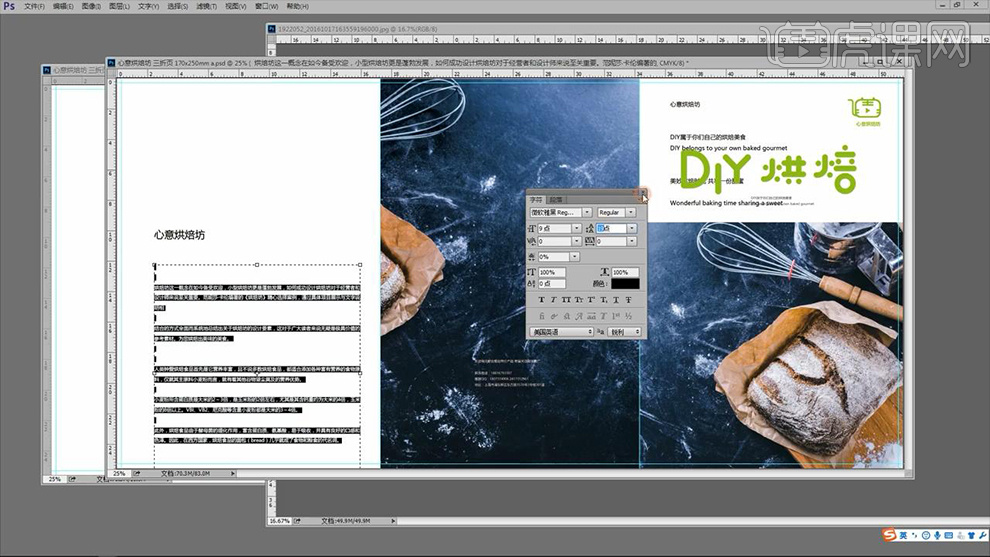
12.拖入【产品】素材置于画册最左侧,之后在其【文简介案】下方使用【选框工具】绘制矩形填充【草绿色】,接着将文案的颜色改为【白色】并对其排版进行调整,效果如图所示。
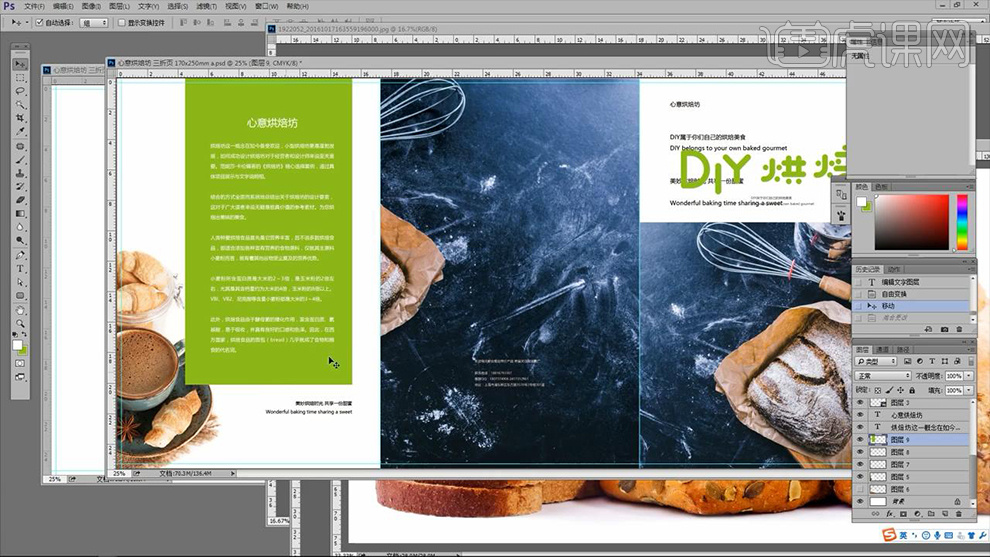
13.使用【圆角矩形工具】在其矩形上绘制一个【圆角矩形】并调整其颜色为【草绿色】,效果如图所示。
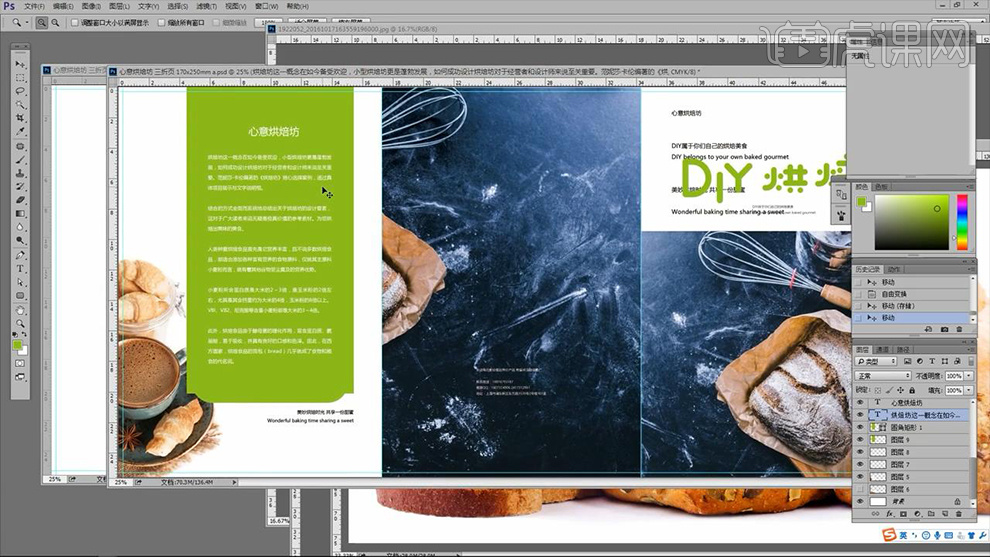
14.更多详细知识请参考下节课所讲内容。